 Share
Share
Ecranul de înregistrare și software-ul de captură de ecran este popular. Utilizatorii de Mac nu sunt diferiti. Mulți utilizatori de Mac fac înregistrări profesionale pe ecran. De fapt, capturile de ecran de înaltă calitate sau videoclipuri pot fi utile pentru instruire sau marketing. Sau, poate doriți să faceți flux online jocuri-software de înregistrare de ecran poate ajuta cu asta prea.
Notă: Este o idee bună să verificați condițiile de utilizare a unui joc video înainte de a transmite un joc video sau alt conținut protejat prin drepturi de autor. Verificați-vă cu un avocat dacă nu sunteți sigur. Acest articol VentureBeat conține mai multe informații despre legalitatea jocurilor video streaming.
De asemenea, devine popular pentru a crea înregistrări de ecran sau capturi de ecran pentru uz personal. De exemplu, este posibil să doriți să faceți o captură de ecran a unei probleme de software pe care trebuie să o afișați asistenței tehnice.
Indiferent de necesitate, software-ul de înregistrare Mac pe care alegeți să-l investiți este important. Veți dori cel mai bun software de captare sau de înregistrare a ecranului pentru Mac pentru a vă asigura că acesta corespunde nevoilor dvs. Dacă sunteți utilizator Mac, vă puteți întreba ce opțiuni aveți atunci când vine vorba de înregistrarea software-ului pentru Mac-uri. Răspunsul este că există o mulțime de opțiuni!
Am discutat deja despre software-ul de înregistrare a ecranului în general, dar în acest articol vrem să ne concentrăm atenția asupra software-ului de înregistrare Mac, precum și asupra software-ului de captare a ecranului Mac. În primul rând, vă voi oferi o imagine de ansamblu a unora dintre cele mai bune programe gratuite de înregistrare a ecranului pentru Mac-uri și a unor programe gratuite de captare a ecranului, de asemenea. Apoi, voi lista câteva opțiuni premium pentru software-ul de înregistrare Mac și software-ul de captare a ecranului, astfel încât să puteți alege cel mai bun pachet pentru nevoile dvs..
Dacă proiectul dvs. se află pe un buget restrâns, este posibil să nu puteți cheltui prea mult pe software-ul de înregistrare Mac. Dar nu renunta. Există o mulțime de opțiuni gratuite și open source de captare a ecranului și opțiuni de înregistrare pe ecran pentru Mac. Iată o listă excelentă de opțiuni pentru a încerca:

OBS Studio este un popular software de înregistrare open source pentru Mac, care funcționează bine pentru jocuri live pe Twitch și care înregistrează și alte informații. Amestecați materialul din mai multe surse pentru a crea o singură înregistrare. Dacă nu sunteți în flux live, include și câteva opțiuni de editare bune.
Un dezavantaj pentru OBS Studio este curba de învățare. Utilizatorii raportează că nu există prea multe materiale de instruire incluse în descărcare. Din fericire, software-ul pare a fi prins pe-astfel tutoriale terțe părți și clipuri video sunt disponibile.

Monosnap este un editor de screenshot-uri gratuite și extrem de apreciate pe care le puteți descărca de pe Mac App Store. Veți descoperi că acesta include multe caracteristici de captare a ecranului pe care le-ați găsi în software-ul mai scump, cum ar fi posibilitățile de editare și de adnotare. În timp ce vă puteți gândi la Monosnap ca la software-ul de captare a ecranului pentru Mac-uri, există și un instrument video care vă permite să îl utilizați ca software de înregistrare Mac. O caracteristică utilă este capacitatea de a opri înregistrarea și apoi de a începe din nou.
Acest instrument are o bună funcționalitate de bază care va funcționa bine pentru multe proiecte. Dacă aveți nevoie de capacități mai avansate, vă recomandăm să vă uitați la unul dintre instrumentele premium.
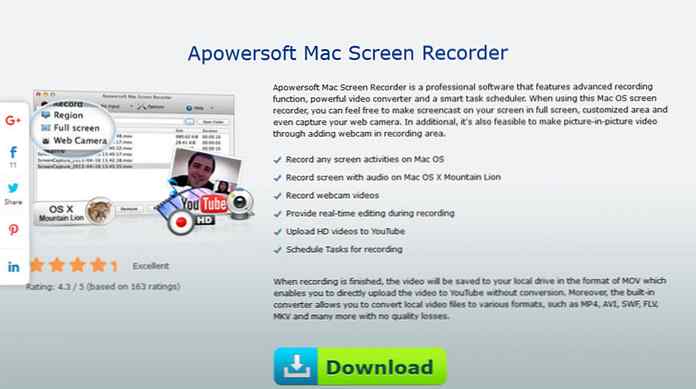
Apowersoft este o altă opțiune pentru software-ul gratuit de captare a ecranului Mac. Iată câteva caracteristici cheie:
Acest instrument bazat pe browser nu acceptă streaming, așa că dacă doriți să utilizați software-ul de înregistrare pe ecranul Mac pentru a difuza jocuri sau alte informații, este posibil ca acest instrument să nu fie pentru dvs. Dar pentru alte proiecte de înregistrare pe ecran, acest instrument ar putea funcționa.
Dacă aveți nevoie de mai mult decât versiunea gratuită, există și o versiune premium numită Apowersoft Unlimited care include toate produsele Apowersoft.

Pentru un instrument gratuit de captare a ecranului, TinyTake vine cu multe avantaje. Este ușor de utilizat și are câteva funcții utile. Acesta include un serviciu de stocare cloud gratuit cu spațiu de stocare de 2 GB. Puteți adnota videoclipuri. Și dacă creați o mulțime de înregistrări pe ecran, este disponibilă partajarea în bloc a fișierelor. Dacă aveți nevoie de mai multe funcții, există și o versiune premium.
Există însă câteva dezavantaje la acest software de captare a ecranului Mac. În primul rând, înregistrările pe ecran sunt limitate la cinci minute. În al doilea rând, nu puteți strela jocuri utilizând acest instrument (important este să știți dacă acesta este motivul pentru care doriți software pentru captura de ecran pentru un Mac).

La fel ca multe alte instrumente software Mac de înregistrare pe ecran, există o versiune premium a software-ului disponibil prea. Cu toate acestea, acest instrument de bază poate fi suficient pentru unele proiecte. În plus, există destul de multe tutoriale chiar pe site-ul lor pentru a face învățarea mai ușoară.
Această versiune gratuită este găzduită pe site-ul lor și are un filigran, care ar putea fi enervant. De asemenea, utilizatorii gratis nu pot folosi sistemul audio al computerului sau pot înregistra întreg ecranul. Și, ești limitat la o înregistrare de 15 minute cu versiunea gratuită.

Jing este un instrument de captare a ecranului de bază de la TechSmith, o companie care a dezvoltat și Camtasia și Snagit (consultați discuția despre software-ul Premium Screen Recording for Macs de mai jos). Deși este un instrument mai vechi, Jing are încă o urmă și este încă util.
TechSmith este cunoscut pentru că are materiale excelente de instruire, iar Jing nu face excepție. Veți găsi o mulțime de tutoriale scrise și video pe site-ul lor. În plus, există câteva caracteristici cum ar fi Captură rapidă și capacitatea de a copia o imagine de pe ecran într-un e-mail sau un document. În plus, se joacă frumos cu alte produse TechSmith - puteți să editați o imagine Jing în Snagit sau să editați un videoclip Jing în Camtasia Studio.
Această aplicație gratuită de înregistrare pe ecran Mac are o evaluare de patru stele pe magazinul de aplicații Mac. Acesta a fost proiectat pentru a vă permite să faceți și să partajați înregistrările de ecran GIF rapid prin serverul aplicației. Un dezavantaj este că acest instrument nu înregistrează audio. Un alt dezavantaj este că înregistrările dvs. sunt limitate la cinci minute. Dacă puteți lucra în cadrul acestor constrângeri, acest instrument ar putea fi pentru dvs..

Quick Time Player este instalat pe calculatorul dvs. Mac - deci probabil că îl aveți deja. Deși credeți că pot juca numai videoclipuri de la numele său, acesta are unele abilități de bază de înregistrare și poate fi un instrument bun în acest scop. Are chiar unele capacități de editare limitate sau puteți utiliza iMovie (de asemenea gratuit) pentru ao edita.

ActivePresenter este un dispozitiv de înregistrare pe ecran Mac care se facturează ca un instrument all-in-one. Ediția gratuită vă permite să vă înregistrați ecranul ca pe un film complet, cu muzică. De asemenea, veți avea acces la o serie de adnotări, cum ar fi formele, zoom-n-pan, captura închisă și multe altele. Cu toate acestea, va adăuga un filigran în formate de fișiere neacceptate. Pentru a scăpa de filigran, va trebui să faceți upgrade la una dintre versiunile premium.

Recorderul de ecran IceCream face parte dintr-o suită de aplicații pentru Mac și Windows. Această aplicație de înregistrare a ecranului vă permite să faceți capturi de ecran sau videoclipuri rapid și ușor. Puteți chiar să adăugați forme și texte pe măsură ce înregistrați.
Cu versiunea gratuită, totuși, formatul dvs. de fișiere este limitat la WEBM. De asemenea, timpul dvs. de înregistrare video este limitat. Dacă vă aflați că aveți nevoie de mai multe funcții, puteți trece la versiunea Pro.
Dacă proiectul de înregistrare a ecranului are nevoie de un instrument mai complet, vă recomandăm să luați în considerare un instrument software de înregistrare premium Mac. Aceste instrumente tind să aibă mai multă funcționalitate, potrivite pentru majoritatea proiectelor profesionale. Multe dintre aceste instrumente oferă o versiune de încercare, încercați-înainte-ați-cumpăra opțiune-le voi îndrepta în timp ce mergem. Iată câteva dintre cele mai bune recordere pentru Mac pe care le puteți cumpăra:

Ca cineva care creează tutoriale profesional, l-am găsit pe Camtasia de la TechSmith pentru a-mi satisface nevoile de înregistrare pe ecran. Versiunea Mac a acestui software de înregistrare este la fel de performantă ca și versiunea Windows. Veți găsi că aveți un set complet de funcții de editare și efecte speciale, inclusiv abilitatea de a desena pe ecran, de a face adnotări, de a blur, de a adăuga legende și multe altele. În plus, veți înregistra și edita audio - și multe altele! Compania oferă de asemenea câteva clipuri de antrenament.
Dezavantajul este acela că Camtasia poate fi scumpă. În momentul în care am scris acest articol, a fost de 249 USD pentru până la patru utilizatori - deși există reduceri disponibile pentru utilizatorii academici și guvernamentali. Din fericire, Camtasia este unul dintre acele pachete care oferă o încercare gratuită, astfel încât să puteți încerca caracteristicile înainte de a efectua achiziția.

ScreenFlow vă oferă capacitatea de a crea înregistrări de înaltă calitate, făcându-l să fie alegerea profesională a software-ului de înregistrare pe ecranul Mac pentru multe companii și educatori. Puteți, de asemenea, să-l utilizați pentru a crea înregistrări iOS, ceea ce este bine să știți în lumea digitală de astăzi. Are opțiuni de editare profesionale, cum ar fi abilitatea de a face adnotări, de a blur, de a adăuga legende și de multe altele. O caracteristică interesantă este capacitatea de a mări într-un punct focal pe ecran. În plus, puteți comuta între înregistrarea unei camere web și capturarea unui ecran. În plus, puteți descărca o încercare gratuită dacă nu sunteți sigur dacă este pentru dvs..

Snagit este un alt produs TechSmith pe care îl folosesc adesea pentru capturile de ecran, însă ceea ce mulți oameni nu știu este că îl puteți folosi și pentru a înregistra un scurt videoclip simplu și pentru a-l distribui în format GIF sau MPEG-4. Puteți chiar să înregistrați fișiere audio cu videoclipul dvs. Desigur, dacă aveți nevoie de instrumente de editare mai avansate pentru capturile de ecran, veți dori să utilizați Camtasia. Există o încercare gratuită disponibilă dacă doriți să o încercați.

Acest software de înregistrare pe ecranul Mac devine popular cu jucătorii. Vă permite să înregistrați simultan de pe computer și de pe webcam. În plus, puteți înregistra sunetul. Iată câteva caracteristici cheie:
Dacă credeți că acest instrument ar putea fi pentru dvs., este disponibilă o versiune de încercare gratuită.
Puteți găsi acest recorder de bază Mac în magazinul Mac App. Cu un cost redus (sub 5.00 dolari la momentul scrisului) și evaluări relativ ridicate, merită să arătați dacă înregistrarea pe ecran sau necesitățile de captare a ecranului sunt simple. Nu numai că puteți să înregistrați ecranul, puteți, de asemenea, să înregistrați audio și chiar să adăugați un text și un logo. Când ați terminat, decupați și comprimați înregistrarea.
Acesta este un alt instrument de înregistrare a ecranului și un instrument de captare a ecranului pentru Mac-uri din magazinul de aplicații Mac. Ca atare, veți plăti un preț relativ scăzut pentru a obține unele caracteristici de bază de înregistrare, cum ar fi capacitatea de a înregistra voce și audio de sistem simultan. De asemenea, puteți alege între înregistrarea întregului ecran sau a unei părți a ecranului. Cel mai bine, lungimea de înregistrare nu este limitată.
Acum că am revizuit unele dintre cele mai bune programe de înregistrare și captura de ecran pentru Mac-uri, sunteți gata să faceți alegerea dvs. Indiferent dacă faceți înregistrări de ecran pentru uz personal sau profesional, tocmai am examinat câteva opțiuni excelente pentru software-ul de înregistrare pe ecran pentru Mac-uri. Cele mai bune urări pe proiectul de înregistrare a ecranului următor.
